
Snapchat er et meget sjovt socialt netværk, der giver dig mulighed for at holde kontakten med venner og familie. Hvis den officielle app, som du har installeret på din telefon, ikke virker , kan du blive udeladt af de seneste nyheder relateret til din inderkreds.
For de uheldige situationer, der får Snapchat til ikke at virke, har vi udført forskning, der gjorde det muligt for os at finde løsninger, der formår at løse eventuelle gener relateret til den sociale netværksapplikation.
Hvis du er interesseret i at vide, hvilke løsninger der kan anvendes for at få Snapchat til at fungere, bør du læse videre. Her skal vi vise dig 7 løsninger til at løse eventuelle problemer, der forårsager, at Snapchat ikke fungerer på Android.
Snapchat virker ikke på Android, hvordan løser man det?
Inden vi viser dig de forskellige løsninger, som du kan udføre, er det vigtigt at præcisere, at de kun virker på Android-mobiler. Hvis du har problemer med at bruge Snapchat på iOS , vil du ikke være i stand til at følge disse tutorials, da de ikke vil have nogen effekt på din iPhone.
Sørg for, at Snapchat ikke er nede

Hvis Snapchat ikke fungerer på din telefon, er den første ting at overveje det det sociale netværk fungerer måske ikke for nogen. Der er to steder at kontrollere, om Snapchat er operationelt eller ej:
- Den første mulighed er ned Detector : dette er et websted, der sporer alle slags tjenester for at finde ud af, om de er aktive, eller om de præsenterer en eller anden form for problem.
- Den anden mulighed er officiel Snapchat-supportkonto på Twitter : her finder du seneste nyt om planlagte Snapchat-nedbrud (vedligeholdelse), samt hvor længe det sociale netværk kan være nede.
Vi anbefaler, at du holder øje med de to sider som vi viser dig ovenfor, vil disse give dig mulighed for øjeblikkeligt at vide, hvornår det sociale netværk oplever problemer på globalt plan.
Genstart Snapchat-appen på din Android-mobil
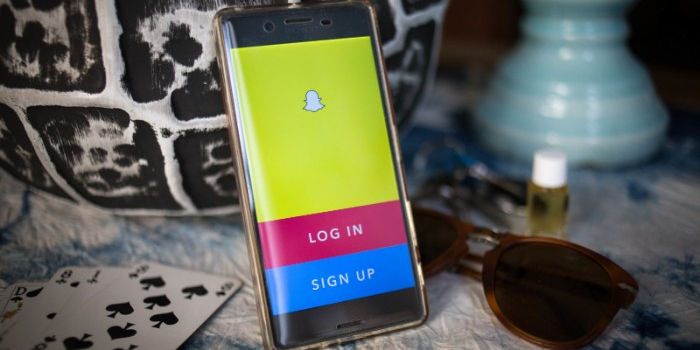
Hvis Snapchat-appen er åben og ikke fungerer eller reagerer, du skal lukke appen og åbne den igen. Det er vigtigt at nævne, at ansøgningen ikke altid lukker helt, så i visse tilfælde er det nødvendigt at udføre følgende procedure:
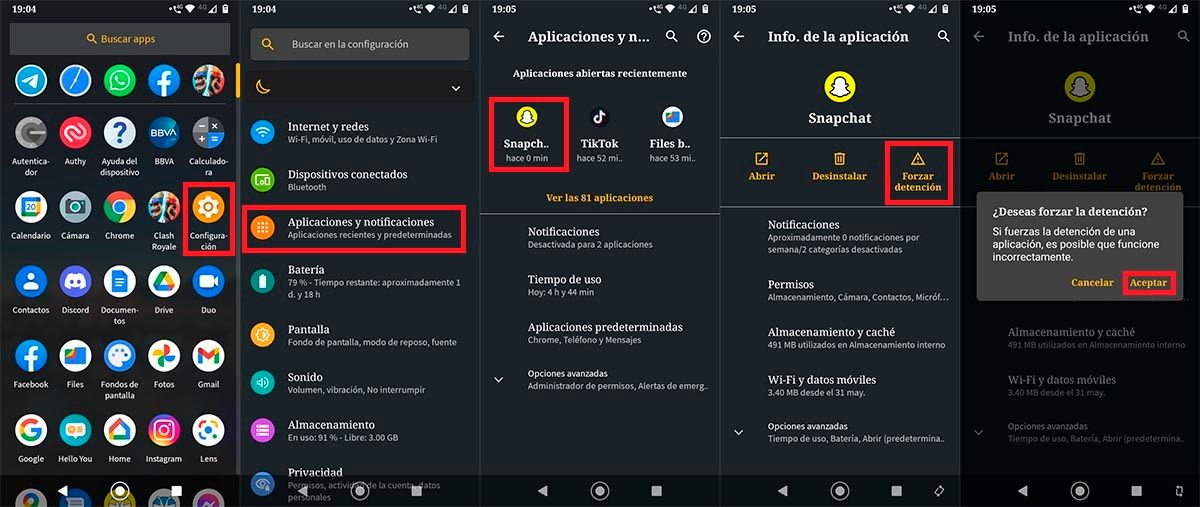
- Indtast indstillingerne på din Android-mobilenhed.
- Når du er der, skal du klikke på den sektion, der siger "Ansøgninger og meddelelser" .
- Klik på Snapchat-appen.
- Tryk på indstillingen, der siger "Tvunget stop" .
- Der vises et nyt vindue med to muligheder, klik på den, der siger "OKAY" .
Når det sidste trin er udført, Android lukker Snapchat-appen . Med appen allerede lukket, du bliver nødt til at genåbne den for at kontrollere, om problemet er løst. Hvis Snapchat fortsat har problemer, bliver du nødt til at prøve resten af løsningerne, som vi efterlader dig nedenfor.
Download den seneste version af Snapchat (opdater appen)
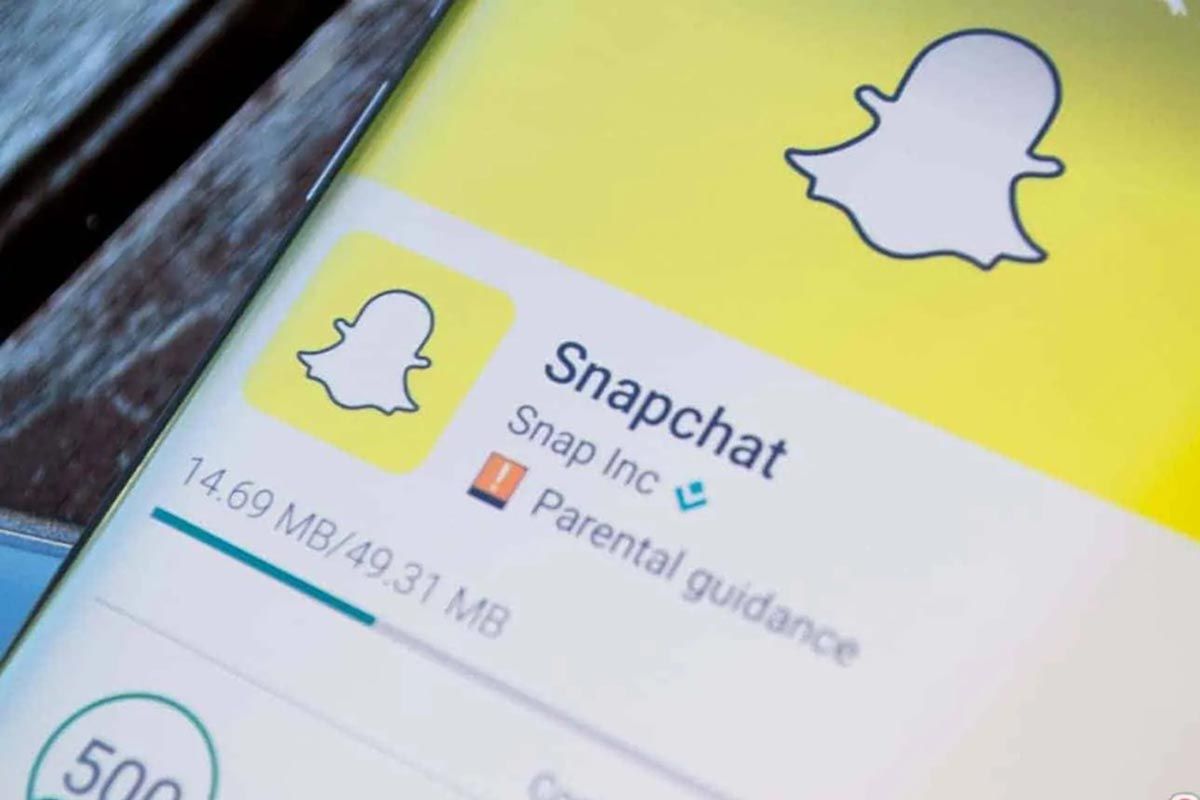
Skønt at have en forældet app burde ikke give problemer , der er tidspunkter, hvor sociale netværk og beskedtjenester frigiver en ny funktion, der kun kan bruges i den seneste version af applikationen (dette kan føre til fejl).
For at udelukke enhver form for problem anbefaler vi at downloade den seneste version af Snapchat på din Android-mobil. Du kan gøre dette ved at afinstallere appen og downloade den igen , eller ved manuelt at opdatere Snapchat fra Google Play Butik.
Når den sociale netværksapplikation er blevet opdateret på din Android-telefon, skal du logge ind med din Snapchat-konto og tjekke, om appen stadig har problemer.
Genstart din Android-telefon
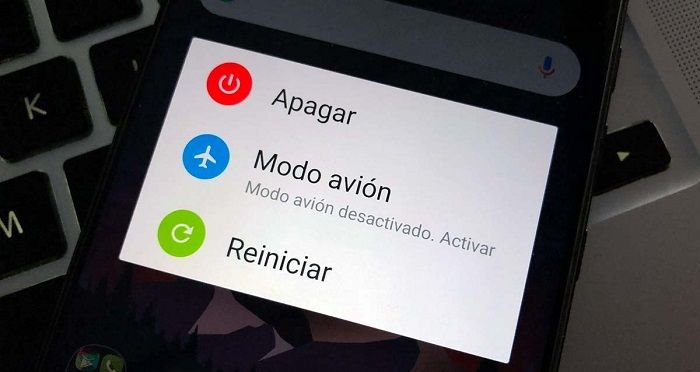
Ligesom mange af de problemer, der er relateret til teknologiens verden, er der tidspunkter, hvor genstart af enheden kan løse enhver form for problem .
Når Snapchat ikke virker, gælder den samme logik, Hvilken en? Derefter genstart enheden og kontroller, om problemet er løst . Her behøver vi ikke vise dig, hvordan du genstarter en Android-mobil, blot ved holde tænd/sluk-knappen på din telefon nede , vil du være i stand til at få adgang til den mulighed, der giver dig mulighed for at genstarte den i løbet af få sekunder. Hvis dette ikke virker, skal du selvfølgelig gå videre til den næste løsning.
Tjek din internetforbindelse
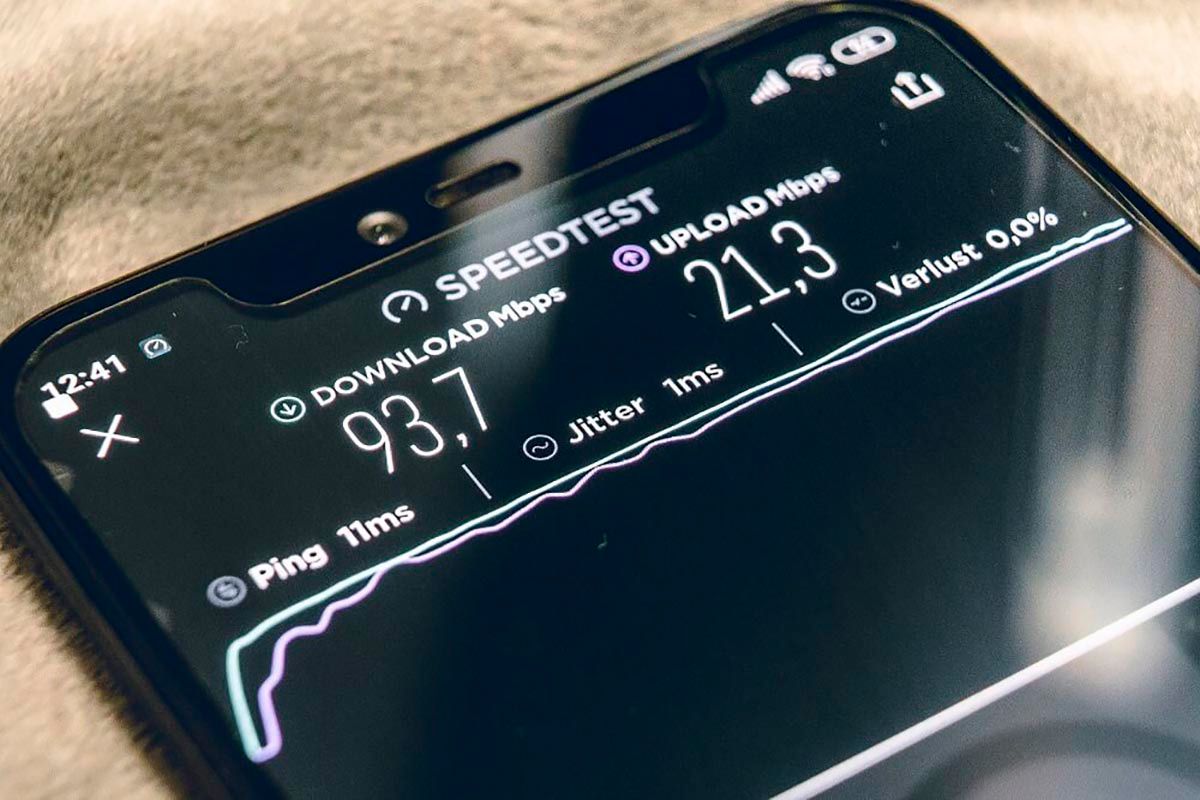
Hvis Snapchat-appen ikke indlæser filtre, beskeder og andre funktioner, problemet kan være relateret til din internetforbindelse. For at udelukke, at dette er årsagen til, at Snapchat ikke fungerer på din Android-mobil, anbefaler vi, at du udfører disse handlinger:
- Slå mobildata fra og til igen.
- Sluk og tænd for Wi-Fi på din telefon .
- Tag stikket til modemet/routeren ud i ca. 5 minutter . Når denne tid er gået, skal du tilslutte den til det elektriske netværk igen.
- Hvis signalet er svagt, flytte tættere på dit modem/router .
- Hvis du bruger en VPN til at bruge Snapchat, skal du muligvis deaktivere den. Snapchat holder muligvis op med at fungere, hvis den registrerer tredjepartsapps, som nogle gange inkluderer en VPN.
- Er du tvunget til at bruge en VPN? Download nogen af disse. Disse VPN'er er kompatible med Snapchat.
Når du har gjort alle disse tips, som vi efterlader dig ovenfor, vi anbefaler, at du genstarter din telefon og test, om Snapchat-appen stadig har problemer. Hvis applikationen fortsætter med at fungere forkert, bliver du nødt til at udføre de andre løsninger, som vi efterlader dig nedenfor.
Tjek netværkstilladelserne for appen
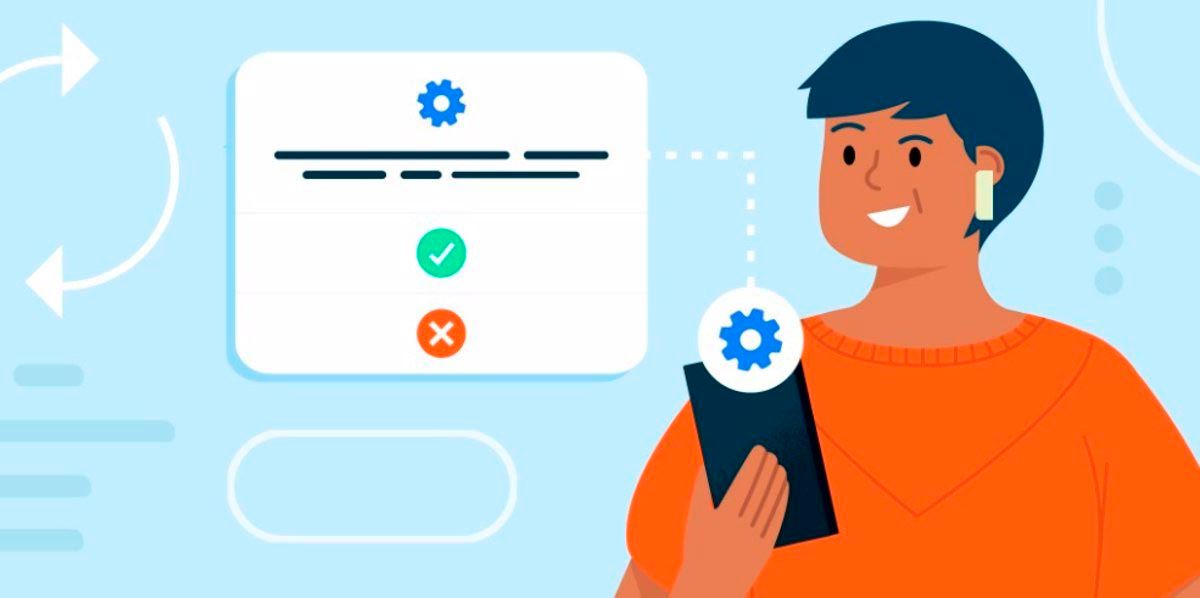
Hvis din internetforbindelse er stærk, og den fungerer fint i andre apps, Snapchat har muligvis ikke de nødvendige tilladelser aktiveret at fungere korrekt.
Nødvendige tilladelser kan omfatte telefon, placering, opbevaring og andre. Det er værd at nævne, at der er en nem måde at gøre det på tjek Snapchat-tilladelser fra appen, hvordan? Udførelse af følgende trin:
- Åbn Snapchat-appen.
- Log ind på din profil.
- Indtast Afsnittet "Indstillinger".
- Klik på den indstilling, der siger "Tilladelser".
- Vælg den indstilling, der siger "Tryk for at aktivere" . Dette åbner system konfiguration , en sektion, der giver dig mulighed for at justere alle de nødvendige tilladelser for, at applikationen fungerer korrekt.
Det er vigtigt at nævne det det er ikke nødvendigt at aktivere alle tilladelser , da applikationen ikke skulle give problemer, hvis en anden tilladelse er deaktiveret. På samme måde, og for den eneste gang, anbefaler vi, at du aktiverer dem alle for at udelukke, at dette er årsagen til problemet.
Ryd cachen i Snapchat-appen på din Android-mobil

Når du bruger et filter, sender en besked, laver et opslag eller ser på et snap af en anden person, applikationen gemmer alle disse oplysninger i cachen af din mobil.
Hvis der af en eller anden grund vises en fejl, når du udfører nogen af de handlinger, som vi nævnte ovenfor, applikationen gemmer denne fejl i cachen , så fejlen kunne gentages "uendeligt" .
Dette vil få appen til at holde op med at fungere konstant, så i så fald er den eneste løsning, der kan udføres for at udrydde problemet, for at rydde Snapchat-appens cache på Android. Ved du ikke, hvordan man rydder cachen? Følg disse trin, som vi efterlader dig nedenfor:
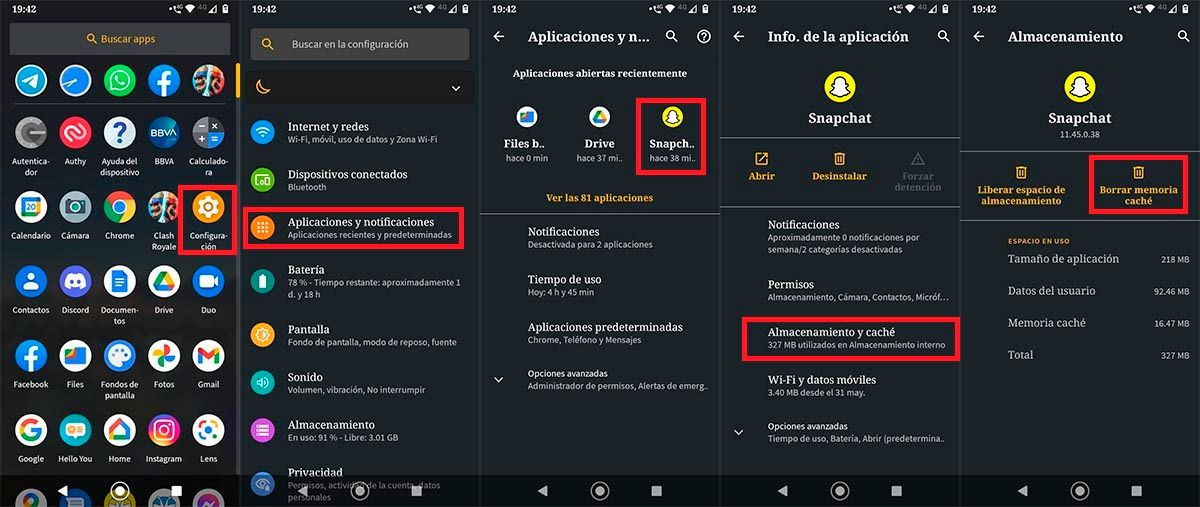
- Indtast indstillingerne på din Android-mobilenhed .
- Indtast det afsnit, der siger "Ansøgninger og meddelelser".
- Klik på Snapchat-applikationen.
- Gå ind i afsnittet, der siger "Opbevaring og cache."
- Og til sidst, klik videre "Ryd cache".
Når Snapchat-cachen er ryddet, skal du åbne appen for at kontrollere, om problemet er løst.
Ingen af disse løsninger virkede for dig?

If Snapchat bliver ved med at gå ned af sig selv eller har fejl, kan du prøve en løsning mere, Hvilken en? Download en ældre version end den, der er tilgængelig i Google Play Butik.
Det er nødvendigt at nævne, at gamle versioner af Android-applikationer kan kun downloades i APK-format , hvad betyder det? At du bliver nødt til at downloade Snapchat uden for Google App Store.
Hvis du ikke ved, hvordan du udfører denne type download og installation, anbefaler vi, at du følger vejledningen, hvor vi forklarer, hvordan du installerer APK-applikationer på Android.
Link | Download Snapchat APK
